
noteの人気記事を自動でNotionにまとめてデータベースを作成する
jinbaflowについて
jinbaflowは簡単な指示で/ノーコードで、データ変換、分析、他サービスとの連携など、さまざまなことができる日本発のワークフロー作成ツールです。
noteの人気記事を自動でNotionにまとめてデータベースを作成するワークフロー
今回は、jinbaflowとNotionを連携して、noteの人気記事を自動でNotionにまとめてデータベースを作成するというワークフローを紹介します。
この自動化によって、自分だけのデータベースを作成することができるようになります。
今回はnoteでAIに関して執筆された人気記事を元データとしていますが、元データ+元データに適したワークフローに変更していただくことでアレンジも可能です。
1.noteの人気記事データを取得する
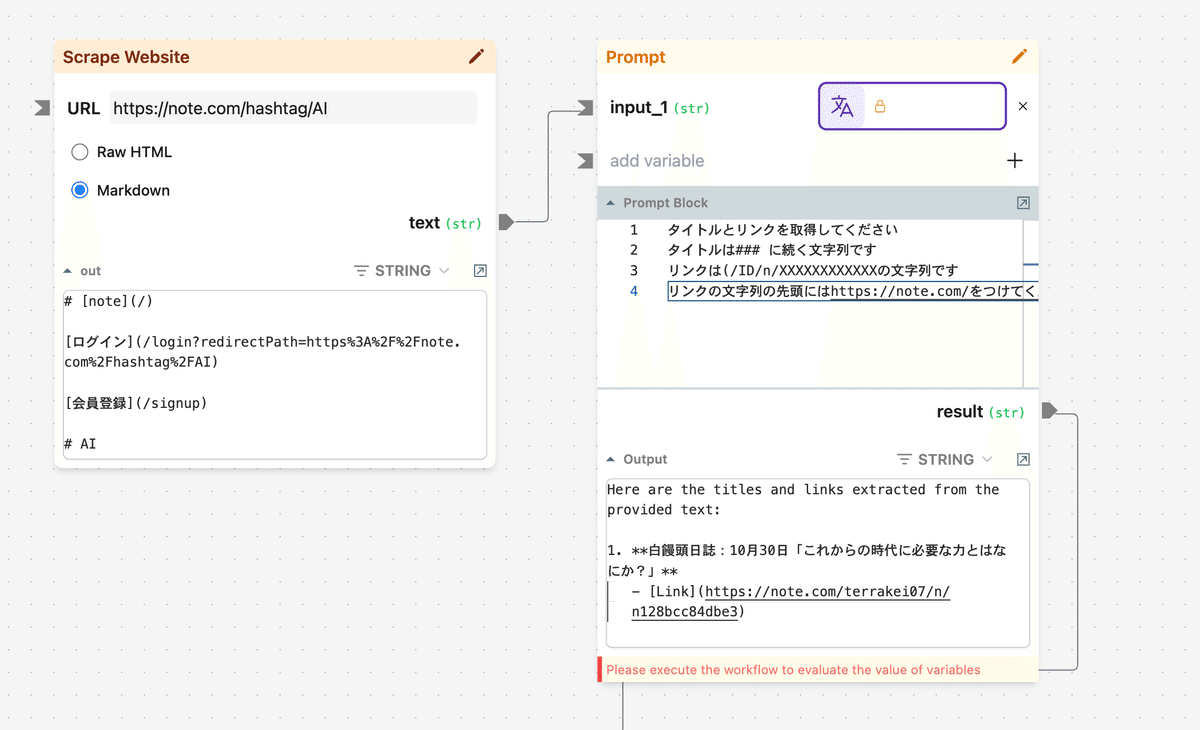
まずは、Scrapingモジュールを使用してnoteの人気記事一覧をスクレイピングします。
今回はnoteで#AIの人気記事の上位データを取得しました。
2. 必要な情報を取得する
次に、Promptモジュールを使用して、必要なデータの取得とデータの整形を行います。
今回は記事のタイトルとURLのみを取得しました。
なお、URLはリンクになっていないため、IDをURLリンクに変換するプロンプトを加えています。
リンクは(/ID/n/XXXXXXXXXXXXの文字列です
リンクの文字列の先頭にはhttps://note.com/をつけてください
3. Notionを連携する
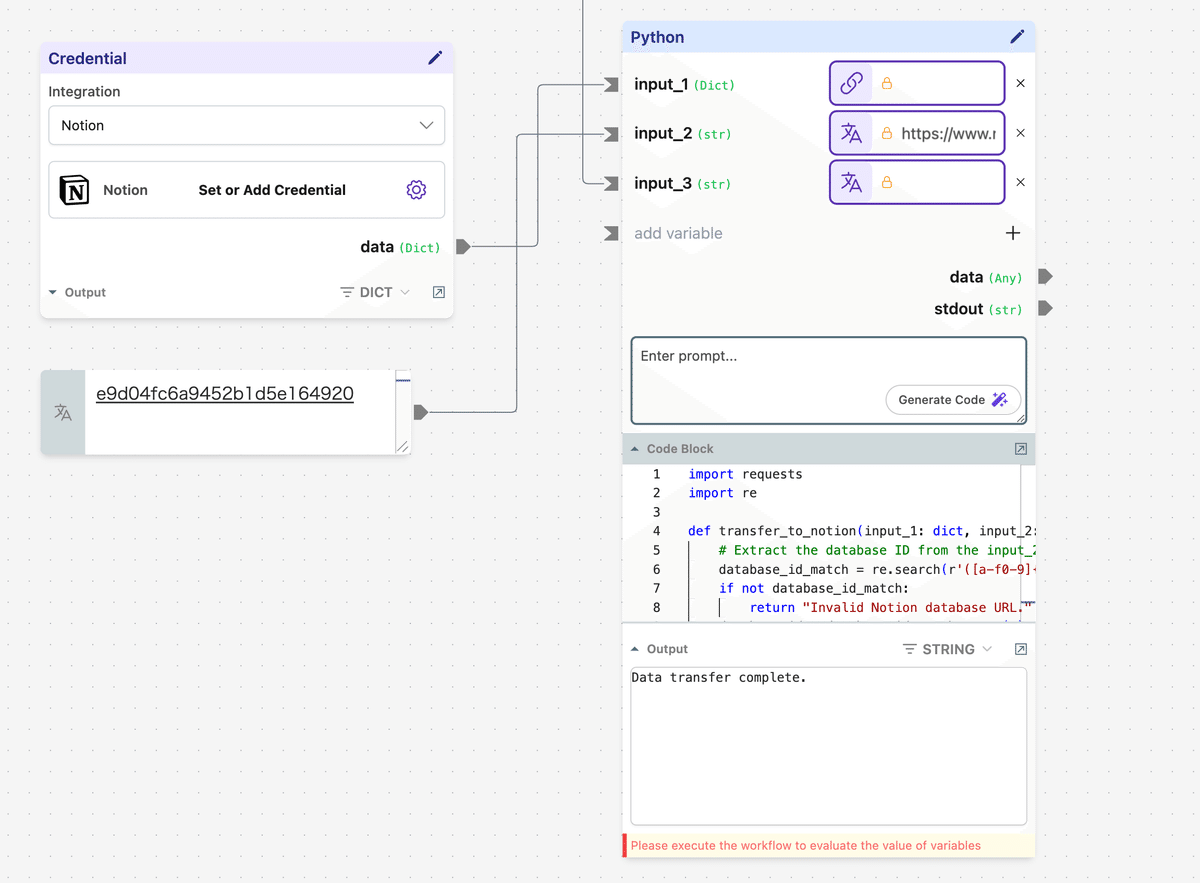
次に、Credentialsモジュールを使用してNotionを連携します。
併せて、Textボックスには転記先のNotionデータベースのURLを貼り付けます。
Notionの連携について
Notionの連携にはご自身のアカウントのトークンを取得する必要があります。
トークンの取得方法についてはNotion公式サイトで解説されていますので、こちらをご確認ください。
(Notion APIインテグレーション:https://www.notion.so/ja/help/create-integrations-with-the-notion-api)
4. 取得した内容をNotionに自動で転記する
次に、Pythonモジュールを使用して、取得した内容をNotionのデータベースに転記します。
どの列に/何を転記するかを指定することでNotion側で見た時の見栄えも調整が可能です。
今回はタイトル、URL、タグを指定しました。
5. Notionにデータベースが完成
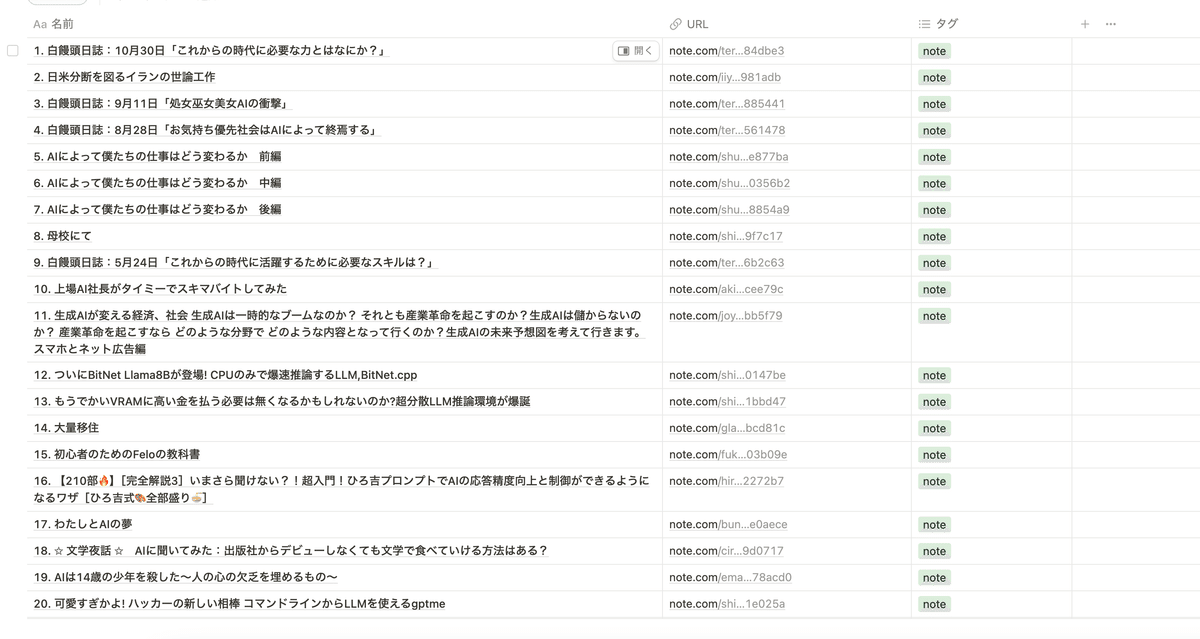
上記のワークフローによって、画像のとおりnote記事のタイトル+記事のURL+タグと並んでNotionに転記され、内容が一覧となっています。
まとめ
このワークフローを使用/活用することで、気になる記事やページを手動でコピペ収集する必要がなくなり、効率的にデータベースの作成が行えます。
ワークフローはこちら
本記事で紹介したワークフローはこちら(https://flow.jinba.ai/shared/296ee795-f98a-4d76-bafc-ad474d455164)です。
ワークフローは会員登録後に使用することが可能です。
興味を持っていただけた方はぜひ実際に操作してワークフローを試してみてください!
